Как да генерирате или създавате силни пароли
Наличието на силна парола е много важно. Ако някой открадне вашите пароли, той може да използва вашето име, за да открие нови сметки за кредитна карта, да кандидатства за ипотека или да се представя като вас при онлайн транзакции. Можете да предотвратите това, като създадете силни пароли.
Как да създадете силна парола
Най-силните пароли изглеждат като произволен низ от знаци за нападателите. Но произволни низове от знаци са трудни за запомняне.
Следователно можете да направите произволен низ от знаци въз основа на изречение, което е запомнящо се за вас, но е трудно за другите да отгатнат.
- Смесете(Mix) главни и малки букви и цифри. – Въведете(Introduce) умишлени правописни грешки.
- Заменете някои специални символи
- Използвайте(Use) символи, които приличат на букви, комбинирайте думи или заменете буквите с цифри, за да направите паролата сложна.
- Уверете(Make) се, че е дълъг поне 8 знака.
Ето как Microsoft предлага да направите това:
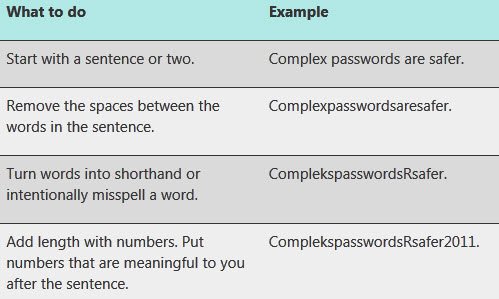
Можете също да използвате ASCII знаци(use ASCII characters) , за да направите паролите по-силни!
След като направите това, тествайте новата си парола с програмата за проверка(Password Checker) на пароли на Microsoft . Проверката на паролата (Password Checker) оценява силата на паролата ви(evaluates your password’s strength) , докато пишете. Можете също да разгледате Password Security Scanner от Nirsoft . Генераторът на пароли с ултра висока сигурност(Ultra High-Security Password Generator) на GRC ще ви бъде от голяма помощ, ако искате да генерирате дълги, висококачествени псевдослучайни пароли.
СЪВЕТ(TIP) : Можете също да генерирате силни пароли с помощта на Excel(generate strong passwords using Excel) .
Не използвайте слаби, лесни за отгатване пароли
Ето списък с някои често срещани пароли, които трябва да избягвате(common Passwords to avoid) :
1] Избягвайте(Avoid) поредици или повтарящи се знаци. „12345678“, „222222“, „abcdefg“ или съседни букви на клавиатурата ви не създават сигурни пароли.
2] Избягвайте(Avoid) да използвате само еднакви замествания на числа или символи. Престъпниците няма да бъдат заблудени от обичайни подобни замествания, като например да заменят „i“ с „1“ или „a“ с „@“, както е в „M1cr0$0ft“ или „ [email protected] “.
3] Не използвайте никаква част от името на вашето или на съпругата ви, рожден ден, социалноосигурителен номер или подобна информация за вашите близки.
4] Избягвайте(Avoid) думите от речника на всеки език
5] Избягвайте(Avoid) да използвате само една парола за всичките си акаунти
6] Избягвайте да използвате онлайн хранилище.
Налични са няколко произволни онлайн генератора на пароли(online password generators) . Нашият безплатен PassBox е удобен малък инструмент, който ще запомни всичките ви пароли и дори ще генерира силни пароли за вашия акаунт. Можете също да разгледате този преносим безплатен генератор на пароли(Password Generator) .
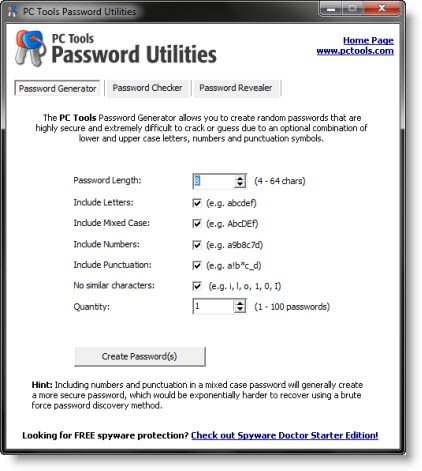
Освен това има инструмент за проверка(Password Checker) на пароли(Password Revealer) и инструмент за разкриване на пароли. Използвайки този инструмент, можете да генерирате напълно произволни пароли.
PWGen е друг безплатен инструмент, който ще ви позволи да създавате криптографски защитени пароли или пароли.
Stay safe!
Нуждаете се от помощ при управлението на вашите пароли? Опитайте един(Try one) от тези безплатни мениджъри на пароли(free Password Managers ) за Windows 10.
Related posts
Тази функция изисква сменяем носител - грешка при нулиране на парола
Задайте дата на валидност на паролата за акаунт в Microsoft и локален акаунт
Как да експортирате LastPass пароли в CSV
Импортирайте отметки, пароли в Chrome от друг браузър
Топ 10 на най-често срещаните пароли, които трябва да избягвате
Не мога да вляза в Windows 11/10 | Проблеми с влизане и парола в Windows
Щракнете тук, за да въведете най-новото си съобщение за идентификационни данни в Windows 11
KeeWeb е софтуер за междуплатформен мениджър на пароли с отворен код
Управлявайте, редактирайте и преглеждайте запазените пароли в Chrome на компютър с Windows
Нулирайте паролата за локален акаунт в Windows 10 с помощта на инсталационен носител
Как да импортирате пароли от Chrome към Firefox в Windows 10
Активирайте и управлявайте пароли и попълване на формуляри в браузъра Edge
Google Passwords Manager ви позволява сигурен достъп до вашите пароли
Атаки с груба сила - определение и превенция
Безопасно ли е да запазвате пароли в браузъра Chrome, Firefox или Edge?
Как да промените паролата за вашия акаунт в Google
Ophcrack LiveCD Безплатно изтегляне: Възстановяване на пароли за Windows
NordPass Password Manger пази вашите лични данни в безопасност
Безплатна версия на Zoho Vault Password Manager и разширение за Chrome и Firefox
Нулиране на паролата за Windows с Възстановяване на моята парола Начало безплатно
